Você já se perguntou como configurar os honorários recebidos ou como eles são repassados? Caso sua resposta tenha sido sim, este post foi feito para você! 😊
Se ao final da leitura você ainda tiver dúvidas sobre como realizar o cálculo dos honorários ou se algo não ficar claro, não se preocupe! Estamos aqui para ajudar — deixe sua pergunta nos comentários ou entre em contato com a nossa equipe de suporte! Vamos juntos tornar a rotina da sua clínica mais eficiente.
CONCEITOS BÁSICOS
Os honorários do profissionais dentro do Prontuário Verde são baseados em três pilares, os quais são:
Configurações dos profissionais: Realizadas no cadastro do profissional, é com base nelas que o sistema irá calcular os honorários corretamente.
Geração de Lotes: É através da geração de lotes que você gera com base em critérios de data quais execuções deseja congelar e sumarizar para realizar o repasse. Ele vai gerar totais para cada profissional, podendo ver os detalhes de procedimentos particulares e de convênios, como lançar algum ajuste a crédito ou a débito e observações.
Relatório de Honorários: O relatório de honorários é utilizado para fins de verificação dos valores de pagamentos já recebidos, a receber e previstos pelos procedimentos. Ele é como uma ferramenta de transparência com os profissionais.
Abaixo, iremos detalhar melhor cada um deles.
CONFIG. PROFISSIONAL – FORMAS DE REPASSE
A configuração do honorário de um profissional é realizada durante o cadastro. Para configurar o honorário de um profissional você deve acessar Configurações > Geral > Usuários e Profissionais de Saúde e clicar em “Editar“. Role a página para baixo e você encontrará o campo “Honorários do Profissional“. Ao localizar esse campo, você irá clicar em “Adicionar Honorário“.
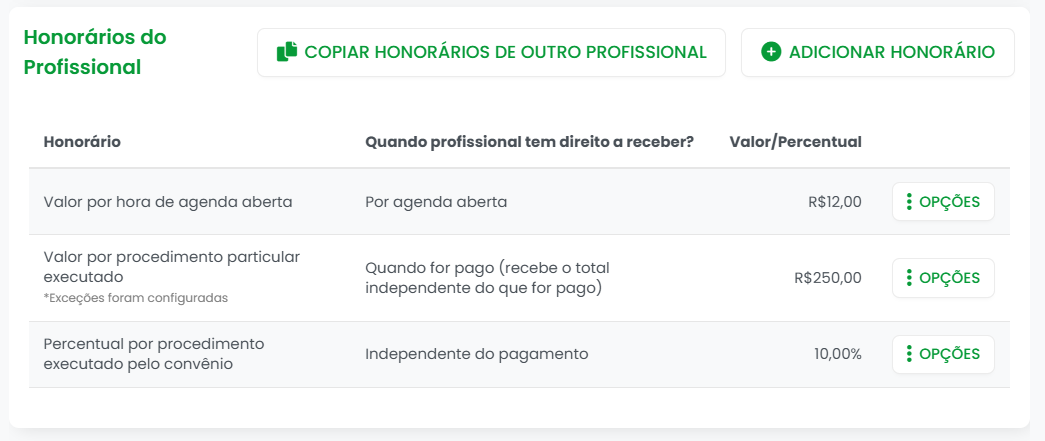
Após, defina o modo que os honorários serão contabilizados:
- Valor por procedimento particular executado: Esta forma define valores fixos a serem repassados aos profissionais pelos procedimentos executados. Nela você definirá um valor padrão para todos os procedimentos, mas, é possível definir exceções a essa regra posteriormente clicando em Opções > Exceções.
- Percentual por procedimento particular executado: Esta forma define pencentuais fixos a serem repassados aos profissionais pelos procedimentos executados. Nela você definirá um percentual padrão para todos os procedimentos, mas, é possível definir exceções a essa regra posteriormente clicando em Opções > Exceções.
- Valor por procedimento executado pelo convênio: Esta forma define pencentuais fixos a serem repassados aos profissionais pelos procedimentos executados através de convênios. Nela você definirá um valor padrão para todos os procedimentos, mas, é possível definir exceções a essa regra posteriormente clicando em Opções > Exceções.
- Percentual por procedimento executado pelo convênio: Esta forma define percentuais fixos a serem repassados aos profissionais pelos procedimentos executados através de convênios. Nela você definirá um percentual padrão para todos os procedimentos, mas, é possível definir exceções a essa regra posteriormente clicando em Opções > Exceções.
- Valor fixo por paciente agendado e atendido: Esta forma define valores fixos a serem repassados aos profissionais pelos pacientes agendados e atendidos, de acordo com a situação do agendamento na agenda.
- Valor por hora de agenda aberta: Esta forma define valores fixos a serem repassados aos profissionais por hora de agenda aberta com base na abertura de agenda do profissional.
- Valor por hora de agenda atendida: O valor é calculado com base nas horas efetivamente utilizadas em atendimentos com base na duração dos agendamentos.
- Valor por diária de agenda aberta: Esta forma define valores fixos a serem repassados aos profissionais por dia em que o profissional tem sua agenda aberta, mesmo que nem todos os dias tenham agendamento.
- Valor por diária em dias com agendas atendidas: Esta forma define valores fixos a serem repassados aos profissionais por dia em que houve pelo menos um atendimento na agenda do profissional.
Um mesmo profissional pode ter mais de uma forma de remuneração simultaneamente, porém algumas regras não são compatíveis entre si, logo o sistema exibirá um aviso de “Não aplicável” quando for configurar.
Existem formas de repasse que permitem definir ainda quando o profissional pode receber:
- Independente do pagamento: O valor que o profissional irá receber é contabilizado independente da realização do pagamento do procedimento pelo paciente ou repasse dos convênios.
- Quando parte pago (recebe o total independente do que for pago): O valor contabilizado que o profissional irá receber é frente ao total do procedimento quando o mesmo for pago, mesmo que o pagamento tenha sido parcial.
- Quando pago integralmente: O valor que o profissional irá receber é contabilizado apenas quando é realizado o pagamento integral do procedimento.
E outras que permitem configurações específicas. Entenda abaixo como funciona cada uma delas:
- Descontar impostos: A partir dessa configuração serão descontados os valores de impostos cadastrados no perfil do responsável fiscal. Você pode verificar esses valores em: Configurações > Financeiro > Responsáveis Fiscais > Editar.
- Descontar o custo com laboratório: A partir dessa configuração serão descontados os valores de custos laboratorias cadastrados no procedimento. Você pode verificar esses valores em: Precificador > Tabela de Preços > Informar Custos.
- Tarifas: A partir dessa configuração serão descontados os valores de tarifas de cartão cadastrados. Você pode verificar esses valores em: Configurações > Financeiro > Cartões de Crédito/Débito > Tarifas.
- Incluir encaixe ao apurar atendimentos: A partir dessa configuração serão inclusos os agendamentos de encaixes no cálculo.
Geração de lotes – passo a passo
Nesse bloco você poderá aprender o passo a passo da geração de lotes.
Passo 1: Adicione um nome ao lote. Dica: dê preferências por nomes com palavras-chave, referentes à data de pagamento ou opções que estejam ativas no lote. Assim, vai ficar muito mais fácil procurar por ele quando você precisar!
Passo 2: Configure o lote de acordo com sua necessidade. Você agora pode filtrar o lote por:
- Procedimentos particulares
- Guias de convênio
- Diárias/horas por agenda ou pacientes atendidos
Caso desejar, ative esses filtros em conjunto!
Passo 3: Ajuste as configurações. Para cada filtro, existe uma filtragem do tipo de data. Elas são:
➤ Procedimentos particulares no lote
- Data de execução
- Data de aprovação/venda
- Data de pagamento
➤ Guias de convênio no lote
- Criação da guia
- Data de conferência do relatório
- Data de depósito do convênio
➤ Diárias/horas por agenda ou pacientes atendidos
Passo 4: Por fim, defina a data de início e fim do lote.
Mais sobre a geração de lotes
Saiba como ajustar valores, informar seu pagamentos e o que é um lote liberado para consulta.
O Ajuste de valor de um lote pode ser realizado através do caminho Opções > Editar no pagamento desejado. Ao ser direcionado para a nova página, você será capaz de adicionar tarifas e valores de ajuste.
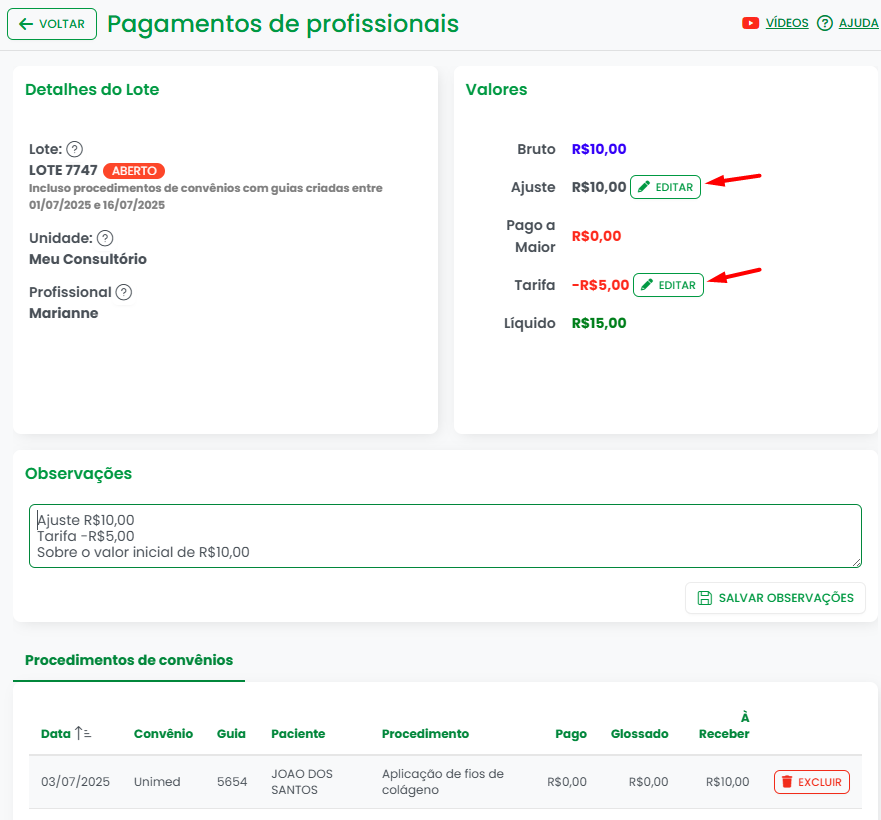
Para liberar os lotes para consulta, você deve ativar a opção “Liberar relatório para consulta?” ao alterar a situação do lote ou a opção “Lote liberado para consulta?” no próprio perfil do lote.
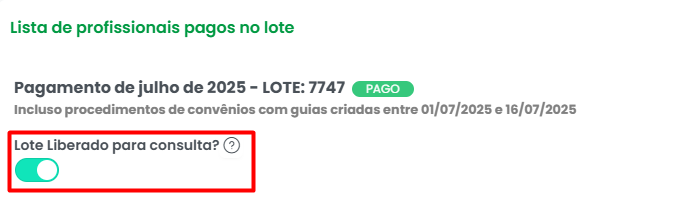
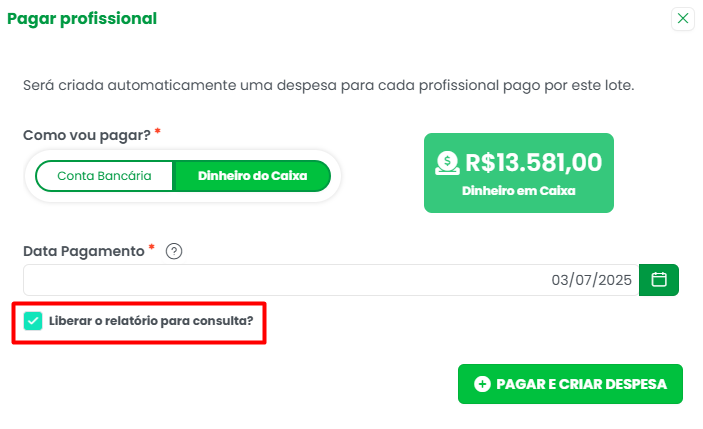
A consulta dos lotes já pagos e dos lotes a receber poderá ser realizada em Meus Honorários.
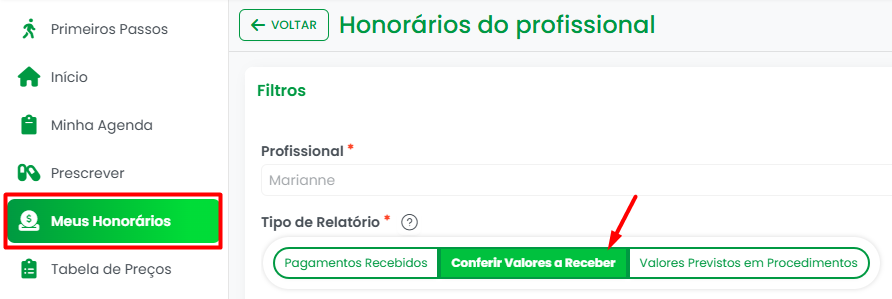
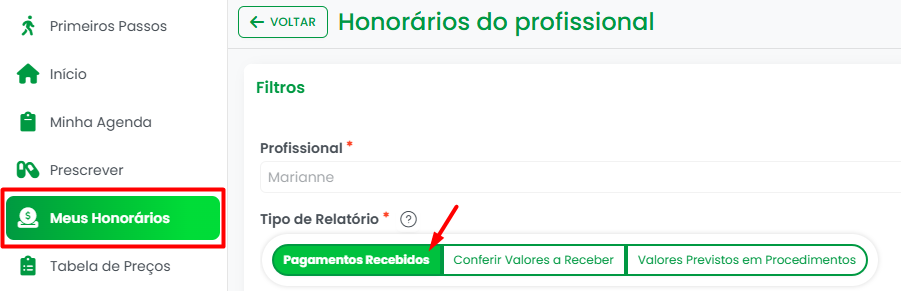
Para informar o pagamento de um lote, você deve clicar em Alterar situação > escolha a opção desejada em “Como vou pagar?” > Pagar e Criar Despesa. Após, o lote passará da situação “Aberto” para “Pago“. Uma vez que o lote recebe o novo status, o sistema gera uma despesa já paga com o nome de cada profissional e valores exatos.
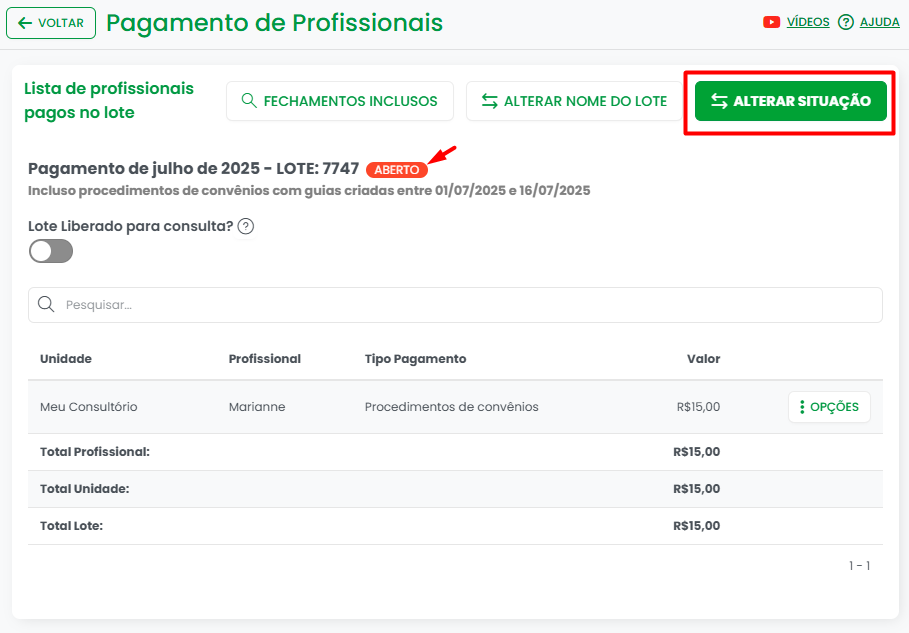
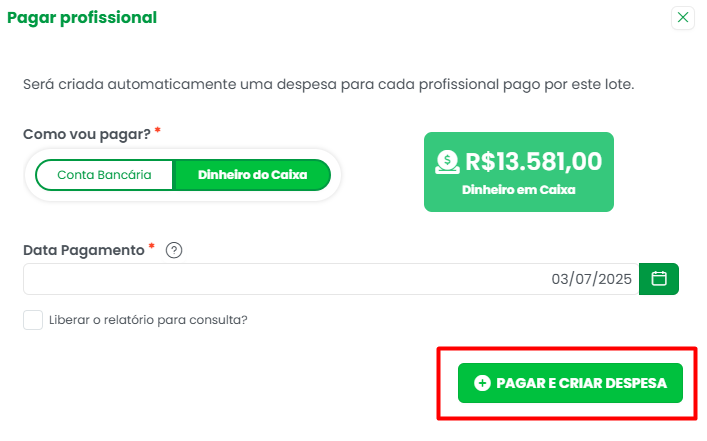
Relatório de honorários
O relatório de honorários é uma ferramenta utilizada para registrar e detalhar os valores dos pagamentos já recebidos, a receber e os previstos pelos serviços prestados. Ele serve como um controle financeiro e também como uma ferramenta de transparência com os profissionais.
- Pagamentos Recebidos: Nesse relatório aparecem todos os procedimentos de lotes registrados como pago.
- Conferir Valores a Receber: Nesse relatório, linhas que entraram em lotes somem desta lista e são apresentadas posteriormente quando o lote é liberado para conferência.
- Valores Previstos em Procedimentos: Nesse relatório o sistema apresenta procedimentos sejam eles particulares ou guias executadas pelo profissional que ainda não entraram em nenhum lote de pagamento.
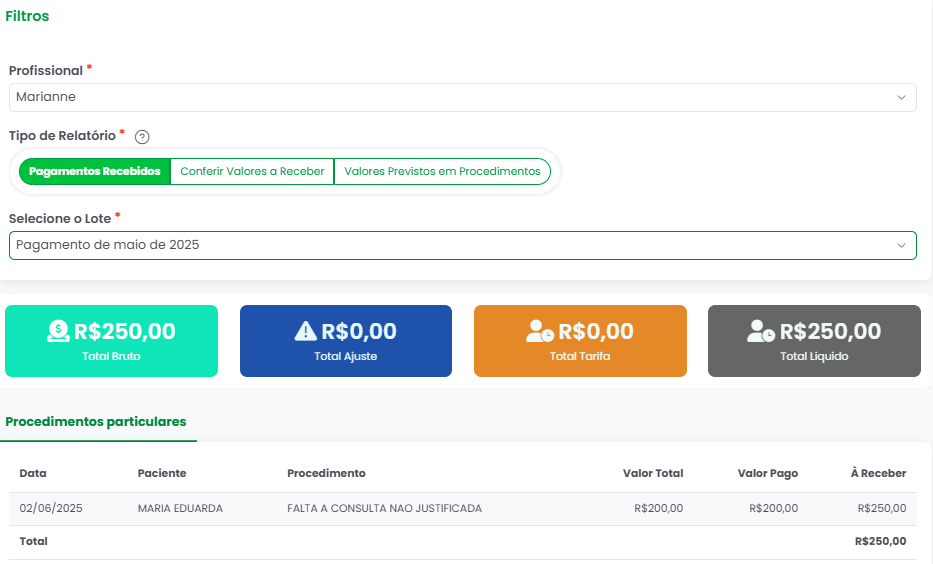
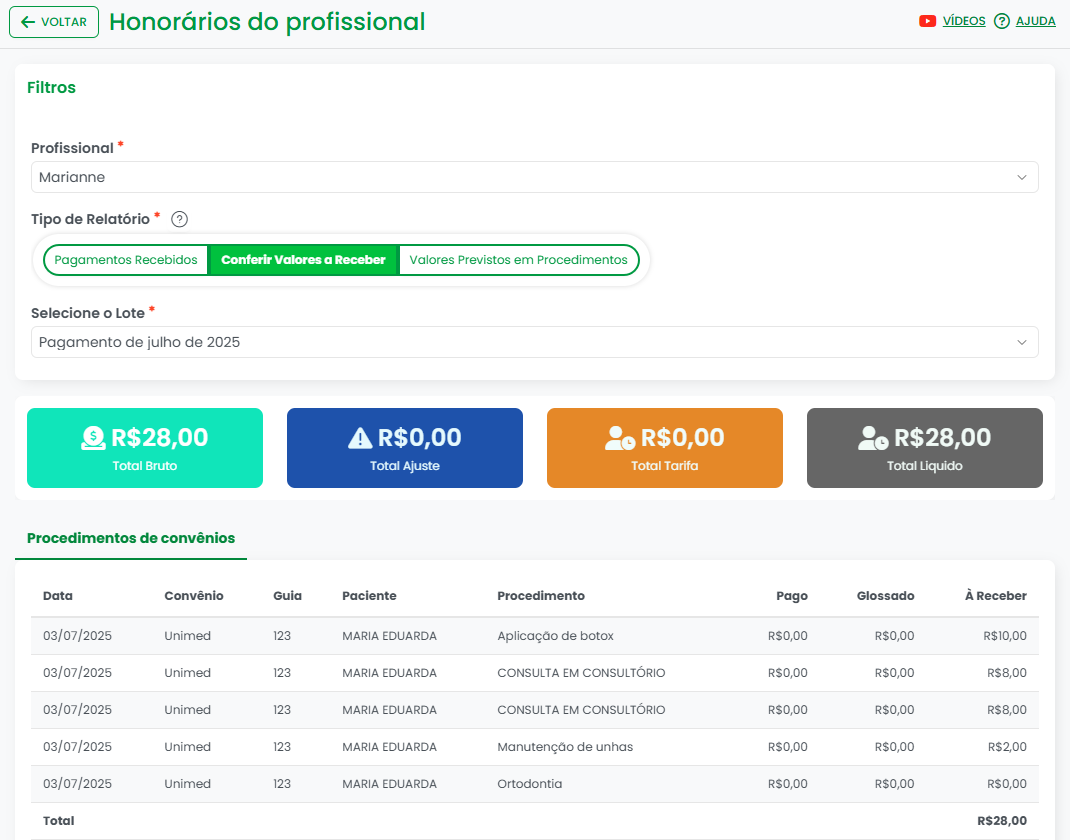
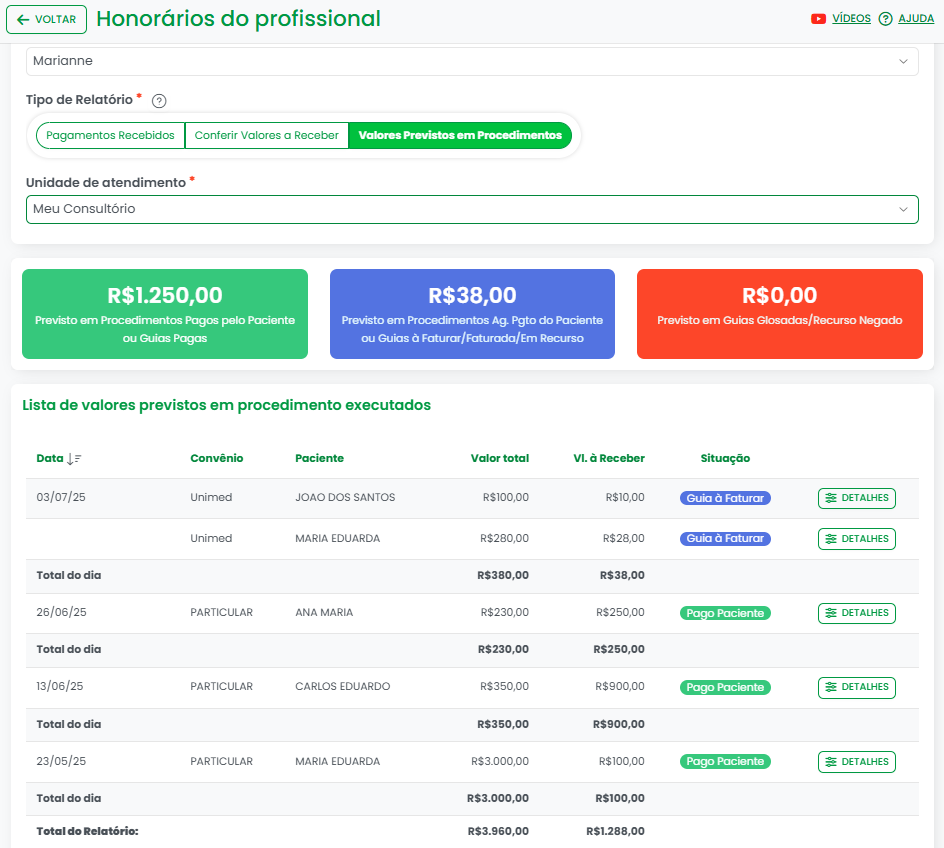
Observação: Para verificar o relatório que foi liberado para consulta, as seguintes permissões devem estar ativas:
- O profissional de saúde acessa tabela de preço completa e valor dos procedimentos em seus honorários?
- O profissional de saúde pode visualizar seus honorários previstos a receber?
Você pode ativá-las em: Configurações > Financeiro > Configurações Gerais.
REGRAS ADICIONAIS
Algumas ações geram ajustes em lotes futuros. Como:
🔄 Remoção de executor: no lote futuro será realizado um desconto equivalente ao pagamento. (Ex.: ao remover o executor de um procedimento que já estava contido em um lote, caso seja gerado um novo lote que abranja as mesmas datas, será aplicado um desconto referente ao valor já repassado anteriormente.)
👥 Alteração de profissional: caso o profissional inicialmente atribuído já tenha sido pago, no lote futuro será realizado um desconto equivalente ao valor repassado, que será então destinado ao novo profissional. (Ex.: o procedimento permanece o mesmo, mas ao trocar o profissional após o repasse, o sistema compensa o pagamento anterior e repassa o valor ao novo responsável.)
🗂️ Exclusão de procedimento ou orçamento: caso ocorra uma alteração no orçamento — seja pela exclusão de um procedimento específico ou do orçamento inteiro — será aplicado um desconto no lote futuro. (Ex.: a regularização é necessária para ajustar o valor previamente pago pelo paciente, evitando repasses indevidos.)
📅 Alteração de fechamento de convênio: caso o repasse dos profissionais esteja condicionado ao pagamento do convênio, alterar o fechamento de depositado para aberto gerará ajustes no próximo lote. (Ex.: ao mudar o status, o sistema considera que o pagamento ainda não ocorreu e reavalia os repasses aos profissionais.)
Ajustei as configurações, como ficam os valores a receber?
- Alterações no procedimento (Valores, custo laboratorial): O valor a receber do profissional não é recalculado – Caso deseje que o valor seja recalculado, o pagamento deve ser excluído e lançado novamente.
- Alterações nos impostos (Responsável Fiscal): O valor a receber do profissional não é recalculado – Caso deseje que o valor seja recalculado, o pagamento deve ser excluído e lançado novamente.
- Alterações no repasse do profissional: Se alterar no percentual de repasse do profissional e deseja recalcular tudo que não esteja em um lote ou esteja em um lote em aberto você deve clicar no botão Recalcular Honorários no cadastro do profissional, conforme imagem abaixo. Caso o lote esteja fechado, ele não irá recalcular.
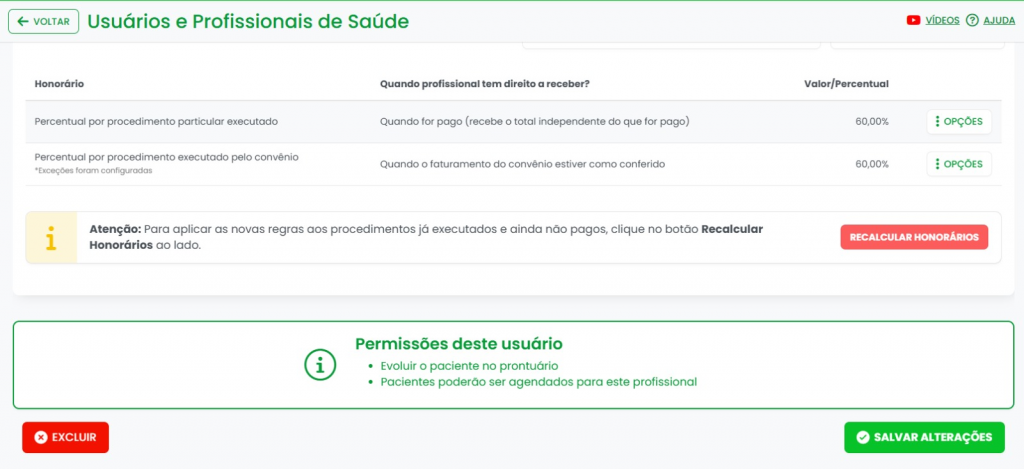
Um profissional não recebeu um procedimento. Como ajusto?
Para identificar o motivo do profissional não ter entrado no lote, temos que seguir as seguintes etapas:
Caso o procedimento seja particular:
- Verifique as configurações de repasse do profissional em: Configurações > Geral > Usuários e Profissionais de Saúde;
- Verifique se o procedimento está vinculado ao profissional em Prontuário do Paciente > aba Financeiro > região Procedimentos e se atente a data de execução do procedimento;
- Verifique se o recebimento está configurado para apenas mediante pagamento. Caso esteja, verifique se está pago;
- Verifique se esse pagamento não está em outro lote;
- Verifique se as condições (datas e critério) para localizar o pagamento no lote estão de acordo com o pagamento que deseja incluir;
- Verifique no relatório de honorários, selecionando o profissional desejado, se o pagamento se encontra lá e qual a situação do mesmo.
Caso o procedimento seja em convênio:
- Verifique as configurações de repasse do profissional em: Configurações > Geral > Usuários e Profissionais de Saúde;
- Verifique se esse pagamento não está em outro lote;
- Verifique se a guia está vinculada ao profissional em Prontuário do Paciente > aba Convênios e se atente a data de execução do procedimento;
- Verifique se as condições (datas e critério) para localizar o pagamento no lote estão de acordo com o pagamento que deseja incluir;
- Verifique se o recebimento está conforme situação do faturamento, e compare se o mesmo atende essa condição.
- Verifique no relatório de honorários, selecionando o profissional desejado, se o pagamento se encontra lá e qual a situação do mesmo.
O valor calculado está divergente. Onde verifico?
Para verificar os valores deve fazer a conferência das seguintes configurações:
- Verifique as configurações de repasse do profissional em: Configurações > Geral > Usuários e Profissionais de Saúde
- Caso você desconte impostos, verifique os percentuais que estão configurados no perfil do Responsável Fiscal. O caminho para essa verificação é: Configurações > Financeiro > Responsáveis Fiscais > Editar.
- Caso desconte tarifas, veja as tarifas do cartão em Configurações > Financeiro > Cartões de Crédito/Débito > Tarifas.
- Caso esteja descontando custos laboratoriais, verifique os valores cadastrados em: Precificador > Tabela de Preços > Informar Custos.
Abata todos os valores de descontos e aplique o percentual configurado de repasse. Os valores agora devem bater.
Agora você já sabe como configurar os honorários dos seus profissionais e a partir de onde vem esse cálculo! Gostou desse conteúdo? Deixe um comentário e compartilhe com a sua equipe! 💚
